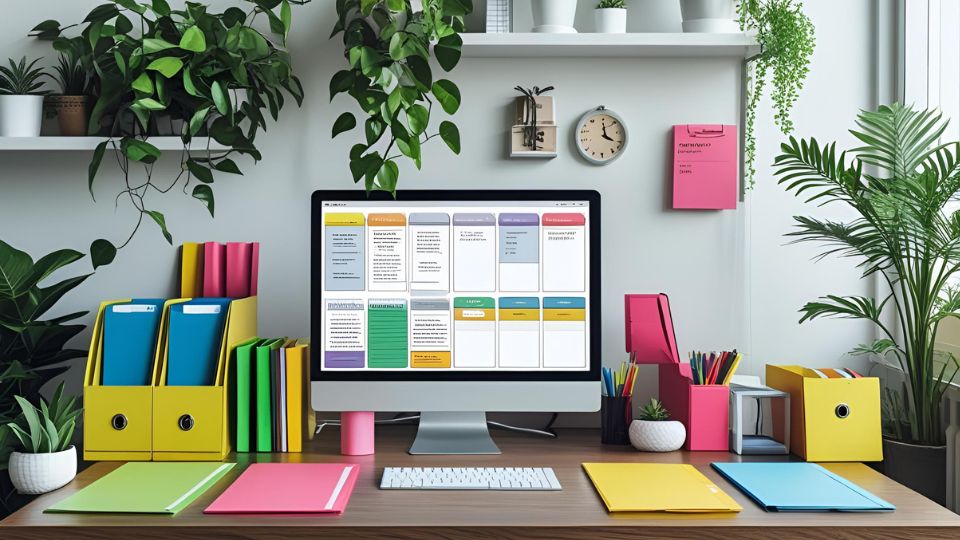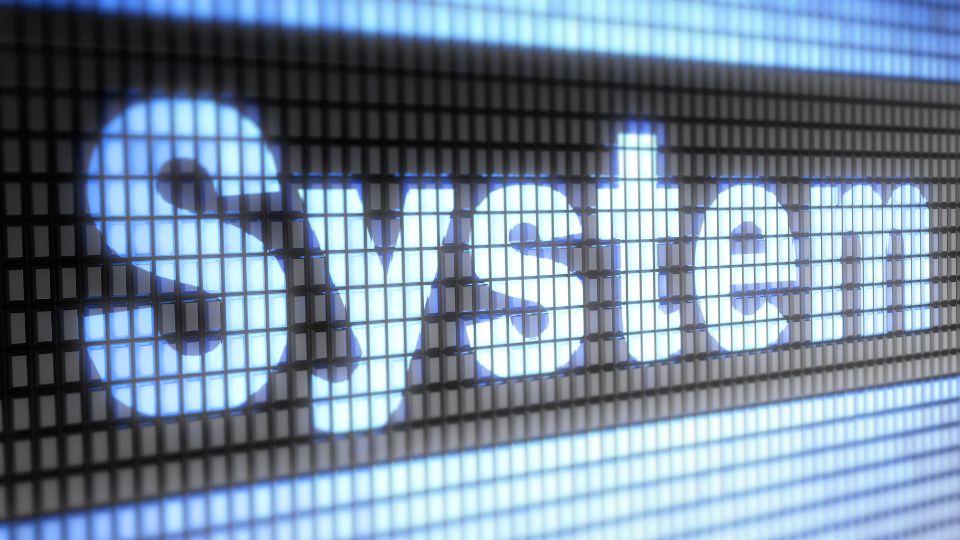A modern technológiai eszközök világában mindannyian találkozunk olyan helyzetekkel, amikor úgy érezzük, hogy digitális társaink egyszerűen nem működnek úgy, ahogy kellene. Lassúvá válnak, hibásan működnek, vagy éppen olyan problémákkal küzdenek, amelyek megoldhatatlannak tűnnek. Ezekben a pillanatokban gyakran merül fel bennünk a kérdés: mi lenne, ha újra kezdhetnénk mindent?
A gyári visszaállítás nem más, mint egy digitális újrakezdés lehetősége, amely során eszközünk visszatér eredeti, gyári állapotába. Ez a folyamat többféle szemszögből is megközelíthető: lehet mentőöv egy súlyos szoftverproblémánál, preventív karbantartási lépés, vagy akár az eszköz értékesítés előtti tisztítása.
Az alábbi útmutatóból megtudhatod, hogyan végezheted el biztonságosan a gyári visszaállítást különböző eszközökön, mire kell figyelned a folyamat előtt, alatt és után, valamint milyen alternatív megoldások állnak rendelkezésedre. Részletes lépésekkel, praktikus tanácsokkal és hasznos táblázatokkal segítünk eligazodni ebben a témában.
Mi is pontosan a gyári visszaállítás?
A gyári visszaállítás egy olyan folyamat, amely során az eszköz szoftverét és beállításait visszaállítjuk az eredeti, gyári állapotra. Ez azt jelenti, hogy minden felhasználói adat, telepített alkalmazás, személyes beállítás és módosítás törlődik az eszközről.
A folyamat során az alábbiak történnek:
- Minden személyes fájl és dokumentum törlése
- Telepített alkalmazások eltávolítása
- Rendszerbeállítások visszaállítása alapértelmezettre
- Felhasználói fiókok törlése
- Hálózati beállítások nullázása
Ez a módszer különösen hasznos lehet akkor, amikor az eszköz súlyos szoftverproblémákkal küzd, amelyek más módon nem orvosolhatók.
Mikor érdemes gyári visszaállítást végezni?
Számos szituációban lehet indokolt ez a drasztikus lépés. A leggyakoribb okok között szerepelnek a rendszerhibák, vírusfertőzések, vagy egyszerűen az eszköz értékesítése előtti adattisztítás.
Technikai problémák esetén
Ha az eszközöd folyamatosan lefagy, alkalmazások rendszeresen összeomlanak, vagy a rendszer szokatlanul lassú, a gyári visszaállítás gyakran megoldást jelenthet. Ez különösen igaz olyan esetekben, amikor már minden más hibaelhárítási módszert kipróbáltál.
Biztonsági megfontolások
Vírusfertőzés vagy adathalászat gyanúja esetén a teljes rendszer tisztítása lehet a legbiztonságosabb megoldás. Bár ez drasztikus lépésnek tűnhet, hosszú távon megvédhet a komolyabb biztonsági problémáktól.
Eszköz értékesítése vagy átadása
Mielőtt eladnád vagy átadnád valakinek az eszközödet, elengedhetetlen a személyes adatok teljes törlése. A gyári visszaállítás biztosítja, hogy senki ne férhessen hozzá a korábbi adataidhoz.
Előkészületek a gyári visszaállítás előtt
A sikeres és biztonságos gyári visszaállítás kulcsa a megfelelő előkészítés. Soha ne kezdj bele a folyamatba anélkül, hogy előtte gondosan megtervezted volna a lépéseket.
Adatok biztonsági mentése
Az első és legfontosabb lépés minden értékes adat biztonsági mentése. Ez magában foglalja a dokumentumokat, fényképeket, videókat, kontaktokat és minden olyan információt, amit nem szeretnél elveszíteni.
Biztonsági mentési lehetőségek:
- Felhőalapú tárolók (Google Drive, iCloud, OneDrive)
- Külső merevlemez vagy pendrive
- Hálózati tárolók (NAS)
- Email-en keresztüli mentés kisebb fájlokhoz
Alkalmazások és licencek jegyzéke
Készíts listát a telepített alkalmazásokról és azok licenckulcsairól. Ez jelentősen meggyorsítja majd az újratelepítési folyamatot.
Hálózati beállítások rögzítése
Jegyezd fel a Wi-Fi jelszavakat, email beállításokat és egyéb hálózati konfigurációkat, amelyekre szükséged lesz az újratelepítés során.
"A gyári visszaállítás előtti alapos felkészülés megspórolhatja az órákig tartó újrakonfigurálást és az adatvesztés fájdalmát."
Gyári visszaállítás Android eszközökön
Az Android eszközök gyári visszaállítása viszonylag egyszerű folyamat, de fontos, hogy pontosan kövesd a lépéseket.
Beállításokon keresztüli módszer
Ez a legbiztonságosabb és legegyszerűbb módja az Android eszközök visszaállításának.
- Nyisd meg a Beállításokat
- Keresd meg a "Rendszer" vagy "Általános kezelés" menüpontot
- Válaszd a "Visszaállítás" vagy "Reset" opciót
- Kattints a "Gyári adatok visszaállítása" gombra
- Olvasd el a figyelmeztető üzenetet
- Erősítsd meg a döntésedet
Recovery módban történő visszaállítás
Ha az eszköz nem bootol normálisan, a recovery módot is használhatod.
A recovery mód elérése:
- Kapcsold ki teljesen az eszközt
- Tartsd nyomva a hangerő le + bekapcsoló gombokat egyszerre
- Várj, amíg megjelenik a recovery menü
- Navigálj a "Wipe data/factory reset" opcióhoz
- Erősítsd meg a választást
Ez a módszer akkor hasznos, amikor az eszköz szoftvere annyira sérült, hogy normálisan nem is indul el.
iPhone és iPad gyári visszaállítása
Az Apple eszközök visszaállítása némileg eltér az Android folyamattól, de ugyanilyen hatékony.
Beállításokban történő visszaállítás
Az iOS eszközök esetében a folyamat a következő:
- Nyisd meg a Beállításokat
- Válaszd az "Általános" menüpontot
- Görgess le a "Visszaállítás" opcióhoz
- Kattints a "Minden tartalom és beállítás törlése" gombra
- Add meg a jelkódodat vagy Face ID/Touch ID azonosítást
- Erősítsd meg a törlést
iTunes vagy Finder használata
Számítógépes szoftverrel is elvégezheted a visszaállítást:
- Csatlakoztasd az eszközt a számítógéphez
- Nyisd meg az iTunes-t (Windows/régebbi macOS) vagy a Findert (újabb macOS)
- Válaszd ki az eszközödet
- Kattints a "Visszaállítás" gombra
- Kövesd a képernyőn megjelenő utasításokat
Windows számítógépek visszaállítása
A Windows operációs rendszer több lehetőséget is kínál a gyári állapot visszaállítására.
Windows 10 és 11 reset funkció
A modern Windows verziók beépített visszaállítási funkcióval rendelkeznek:
- Nyisd meg a Beállításokat (Win + I)
- Válaszd a "Frissítés és biztonság" menüpontot
- Kattints a "Helyreállítás" fülre
- A "PC visszaállítása" alatt kattints az "Első lépések" gombra
- Válaszd ki, hogy megőrzöd-e a fájljaidat vagy mindent törölsz
- Kövesd a további utasításokat
Gyártói partícióról történő visszaállítás
Sok számítógép rendelkezik rejtett helyreállítási partícióval:
Általános lépések:
- Indítsd újra a számítógépet
- Nyomd meg a gyártó által megadott billentyűt (F11, F12, Alt+F10)
- Válaszd a gyári visszaállítás opcióját
- Kövesd a képernyőn megjelenő utasításokat
A pontos billentyűkombináció gyártónként eltérő lehet, ezért érdemes megnézni a dokumentációt.
Mac számítógépek visszaállítása
A Mac számítógépek visszaállítása az Apple ökoszisztéma részét képező macOS Recovery használatával történik.
macOS Recovery használata
A macOS Recovery egy beépített helyreállítási rendszer:
- Kapcsold ki a Mac-et
- Kapcsold be, és azonnal tartsd nyomva a Command + R billentyűket
- Engedd fel a billentyűket, amikor megjelenik az Apple logo
- Válaszd a "Disk Utility" opciót
- Formázd a merevlemezt
- Térj vissza a főmenübe és válaszd a "Reinstall macOS" opciót
Internet Recovery
Ha a helyi recovery partíció sérült, az Internet Recovery segíthet:
- Tartsd nyomva a Command + Option + R billentyűket indításkor
- Ez letölti a legfrissebb macOS verziót az internetről
- A folyamat tovább tarthat, de megbízhatóbb
Okosórák és wearable eszközök
A viselhető eszközök is igényelhetnek időnként gyári visszaállítást, különösen szinkronizálási problémák esetén.
Apple Watch visszaállítása
Az Apple Watch esetében két módszer is rendelkezésre áll:
Az órán keresztül:
- Nyisd meg a Beállításokat
- Válaszd az "Általános" menüpontot
- Kattints a "Visszaállítás" gombra
- Válaszd a "Minden tartalom és beállítás törlése" opciót
iPhone-on keresztül:
- Nyisd meg a Watch alkalmazást
- Válaszd ki az órád
- Kattints az "i" ikonra
- Válaszd az "Apple Watch párosítás megszüntetése" opciót
Wear OS eszközök
A Google Wear OS-t futtató órák visszaállítása:
- Nyisd meg a Beállításokat az órán
- Görgess le a "Rendszer" opcióhoz
- Válaszd a "Kapcsolat bontása és visszaállítás" menüpontot
- Erősítsd meg a döntésedet
Router és hálózati eszközök
A hálózati eszközök gyári visszaállítása különösen fontos lehet biztonsági problémák vagy konfigurációs hibák esetén.
Fizikai reset gomb használata
A legtöbb router rendelkezik fizikai reset gombbal:
- Kapcsold be a routert
- Keress egy kis, bemélyített "Reset" gombot
- Tartsd nyomva egy tűvel vagy gemkapoccsal 10-30 másodpercig
- Engedd fel, amikor a LED-ek villogni kezdenek
Webfelületen keresztüli visszaállítás
Ha hozzáférsz a router adminisztrációs felületéhez:
- Nyisd meg a böngészőt és írd be a router IP címét
- Jelentkezz be admin jogokkal
- Keresd meg a "Factory Reset" vagy "Restore Defaults" opciót
- Erősítsd meg a visszaállítást
A router visszaállítása után újra kell konfigurálni minden hálózati beállítást, beleértve a Wi-Fi jelszót is.
Smart TV és szórakoztató elektronika
A modern televíziók és médialejátszók is igényelhetnek időnként teljes visszaállítást.
Smart TV-k visszaállítása
A folyamat márkánként változik, de általában a következő lépések szükségesek:
Samsung TV:
- Beállítások → Támogatás → Öndiagnosztika → Visszaállítás
LG TV:
- Beállítások → Általános → Visszaállítás az alapbeállításokra
Sony TV:
- Beállítások → Tárolás és visszaállítás → Gyári adatok visszaállítása
Streaming eszközök
A különböző streaming eszközök (Chromecast, Apple TV, Roku) visszaállítása:
| Eszköz | Visszaállítási módszer |
|---|---|
| Chromecast | Google Home alkalmazás → Eszköz beállítások → Gyári visszaállítás |
| Apple TV | Beállítások → Rendszer → Visszaállítás |
| Roku | Beállítások → Rendszer → Speciális rendszerbeállítások → Gyári visszaállítás |
| Amazon Fire TV | Beállítások → My Fire TV → Gyári alapbeállításokra visszaállítás |
Gaming konzolok visszaállítása
A játékkonzolok visszaállítása különösen fontos lehet teljesítményproblémák vagy értékesítés előtt.
PlayStation konzolok
PS5 visszaállítása:
- Beállítások → Rendszer → Konzol információi → Konzol visszaállítása
- Válaszd a "Konzol visszaállítása (gyári beállítások)" opciót
- Kövesd a képernyőn megjelenő utasításokat
PS4 esetében:
- Beállítások → Inicializálás → PS4 inicializálása
- Válaszd a "Teljes" opciót a biztonságos törléshez
Xbox konzolok
Az Xbox konzolok visszaállítása egyszerű folyamat:
- Nyomd meg az Xbox gombot a kontrolleren
- Válaszd a Beállítások menüpontot
- Rendszer → Konzol információi
- Konzol visszaállítása
- Válaszd ki a visszaállítás típusát
Az Xbox két opciót kínál: játékok és alkalmazások megtartása, vagy minden törlése.
Gyakori problémák és megoldásaik
A gyári visszaállítás során fellépő problémák megoldása gyakran egyszerű, ha tudod, mire kell figyelni.
Visszaállítás megszakadása
Ha a folyamat megszakad, ne ess pánikba. A legtöbb eszköz képes folytatni vagy újrakezdeni a visszaállítást:
- Próbálkozz újra ugyanazzal a módszerrel
- Ellenőrizd az áramellátást és az internetkapcsolatot
- Recovery módban próbálkozz újra
Adatok részleges megmaradása
Előfordul, hogy egyes adatok túlélik a visszaállítást:
Lehetséges okok:
- Nem teljes visszaállítás történt
- Felhőszinkronizáció miatt az adatok visszatöltődtek
- Külső tárolóeszköz csatlakoztatva maradt
Aktiválási problémák
Visszaállítás után előfordulhatnak aktiválási nehézségségek:
- Ellenőrizd az internetkapcsolatot
- Győződj meg róla, hogy a helyes fiókadatokat használod
- Várj néhány órát, mert a szerverek túlterheltek lehetnek
"A gyári visszaállítás során fellépő problémák 90%-a türelemmel és a megfelelő internetkapcsolattal megoldható."
Alternatív megoldások
Mielőtt a drasztikus gyári visszaállítás mellett döntenél, érdemes megfontolni más lehetőségeket is.
Szelektív visszaállítás
Sok eszköz lehetővé teszi csak bizonyos területek visszaállítását:
- Hálózati beállítások visszaállítása
- Alkalmazás-specifikus adatok törlése
- Rendszergyorsítótár tisztítása
- Csak a beállítások visszaállítása
Szoftver újratelepítése
Egyes esetekben elegendő lehet a problémás szoftver újratelepítése:
Előnyök:
- Gyorsabb, mint a teljes visszaállítás
- Megőrzi a többi adat és beállítás
- Kisebb kockázattal jár
Hátrányok:
- Nem minden problémát old meg
- Rejtett hibák megmaradhatnak
Professzionális javítás
Súlyos hardverproblémák esetén a gyári visszaállítás nem segít:
- Konzultálj szakemberrel
- Ellenőriztess hardverhibákat
- Mérlegeld a javítás költségeit az új eszköz árához képest
Biztonsági szempontok
A gyári visszaállítás biztonsági vonatkozásai különösen fontosak az adatvédelem szempontjából.
Adatok végleges törlése
Nem minden gyári visszaállítás törli véglegesen az adatokat:
| Eszköztípus | Törlés biztonsága | Ajánlott további lépés |
|---|---|---|
| SSD-vel rendelkező eszközök | Magas | Titkosítás előzetes bekapcsolása |
| Hagyományos HDD-vel | Közepes | Többszöri felülírás |
| Flash memória | Magas | Gyári titkosítás ellenőrzése |
| Régebbi eszközök | Alacsony | Professzionális adattörlés |
Fiókbiztonság
Visszaállítás előtt mindig jelentkezz ki minden fiókból:
- Google/Apple/Microsoft fiókok
- Közösségi média platformok
- Banki és pénzügyi alkalmazások
- Email fiókok
Ez megakadályozza, hogy az új tulajdonos hozzáférjen a személyes adataidhoz.
Kétfaktoros hitelesítés
Ha kétfaktoros hitelesítést használsz, ne felejtsd el:
- Mentsd le a biztonsági kódokat
- Távolítsd el az eszközt a megbízható eszközök listájából
- Állítsd át a hitelesítést másik eszközre
"A gyári visszaállítás önmagában nem garantálja az adatok 100%-os törlését – mindig alkalmazz további biztonsági intézkedéseket érzékeny információk esetén."
Visszaállítás utáni lépések
A sikeres gyári visszaállítás csak a folyamat fele. Az újrakonfigurálás ugyanolyan fontos a zökkenőmentes működéshez.
Első beállítások
A legtöbb eszköz végigvezet az alapvető beállításokon:
- Nyelv és régió kiválasztása
- Wi-Fi kapcsolat beállítása
- Felhasználói fiók létrehozása vagy bejelentkezés
- Adatvédelmi beállítások konfigurálása
Biztonsági mentés visszaállítása
Ha készítettél biztonsági mentést, most van az ideje a visszaállításnak:
Prioritási sorrend:
- Kontaktok és naptár
- Fontos dokumentumok
- Fényképek és videók
- Alkalmazások és beállítások
- Egyéb személyes fájlok
Alkalmazások újratelepítése
Ne telepíts egyszerre túl sok alkalmazást:
- Kezd a legfontosabbakkal
- Ellenőrizd az engedélyeket
- Frissítsd az alkalmazásokat a legújabb verzióra
- Állítsd be újra a preferenciákat
Biztonsági beállítások
Különös figyelmet fordíts a biztonsági konfigurációra:
- Képernyőzár beállítása
- Biometrikus azonosítás aktiválása
- Automatikus biztonsági mentés bekapcsolása
- Vírusvédelem telepítése (ha szükséges)
"A gyári visszaállítás után az első 24 órában végzett beállítások határozzák meg az eszköz hosszú távú használhatóságát."
Megelőzés és karbantartás
A rendszeres karbantartással sok esetben elkerülhető a gyári visszaállítás szükségessége.
Rendszeres tisztítás
Szoftver szinten:
- Rendszeres víruskeresés
- Felesleges fájlok törlése
- Alkalmazások frissítése
- Gyorsítótár tisztítása
Fizikai tisztítás:
- Portól való megóvás
- Megfelelő hőmérséklet biztosítása
- Csatlakozók tisztítása
- Képernyő gondozása
Biztonsági mentés stratégia
Alakíts ki rendszeres biztonsági mentési rutint:
- Automatikus felhő szinkronizáció
- Heti teljes mentés külső eszközre
- Fontos fájlok duplikálása
- Rendszerbeállítások exportálása
Teljesítmény monitorozás
Figyeld az eszköz teljesítményét:
- Rendszererőforrások használata
- Tárhely foglaltság
- Hálózati forgalom
- Akkumulátor állapot (mobil eszközök esetén)
A korai problémák felismerése megakadályozhatja a komolyabb hibák kialakulását.
Speciális esetek és tippek
Bizonyos szituációkban extra óvatosság vagy speciális eljárás szükséges.
Céges eszközök
Munkahelyi eszközök esetén:
- Konzultálj az IT osztállyal
- Ellenőrizd a céges adatvédelmi irányelveket
- Mentsd le a munkahelyi dokumentumokat
- Távolítsd el a céges alkalmazásokat és fiókokat
Régi eszközök
Elavult eszközök visszaállításakor:
- Ellenőrizd a gyártói támogatás állapotát
- Készülj fel hosszabb visszaállítási időre
- Keress alternatív firmware-eket
- Mérlegeld az eszköz cseréjét
Hibrid megoldások
Néha kombinált megközelítés a legjobb:
- Részleges visszaállítás + szelektív törlés
- Szoftver újratelepítés + beállítások visszaállítása
- Felhasználói profil törlése + rendszerbeállítások megtartása
"A gyári visszaállítás művészete abban rejlik, hogy megtaláld az egyensúlyt a teljes tisztítás és az adatok megőrzése között."
Jövőbeli trendek
A technológia fejlődésével a gyári visszaállítás is változik.
Intelligens visszaállítás
A mesterséges intelligencia segítségével:
- Automatikus problémafelmérés
- Célzott javítások javaslása
- Szelektív adatmegőrzés
- Prediktív karbantartás
Felhőalapú megoldások
A felhő technológia előnyei:
- Azonnali biztonsági mentés
- Keresztplatform szinkronizáció
- Távoli visszaállítás lehetősége
- Automatikus konfiguráció
Biztonsági fejlesztések
Jövőbeli biztonsági funkciók:
- Hardveres titkosítás standard
- Biometrikus adatvédelem
- Kvantum-biztos törlés
- Blokklánc alapú hitelesítés
"A technológia fejlődésével a gyári visszaállítás egyre intelligensebbé és biztonságosabbá válik, de az alapelvek változatlanok maradnak."
Gyakran ismételt kérdések a gyári visszaállításról
Mennyi időt vesz igénybe egy gyári visszaállítás?
A visszaállítás időtartama az eszköz típusától és a tárolt adatok mennyiségétől függ. Okostelefonok esetén általában 30-60 perc, számítógépeknél 1-3 óra, míg routerek esetén csak néhány perc.
Visszaállítható-e egy eszköz, ha nem kapcsol be?
Igen, a legtöbb eszköz rendelkezik recovery móddal vagy fizikai reset gombbal, amely lehetővé teszi a visszaállítást akkor is, ha az eszköz nem bootol normálisan.
Elvesznek-e az SD kártyán tárolt adatok is?
Általában nem, a gyári visszaállítás csak az eszköz belső memóriáját érinti. Az SD kártyán vagy külső tárolókon lévő adatok megmaradnak, de érdemes előtte eltávolítani őket.
Visszaállítható-e egy részlegesen törölt eszköz?
Ha a visszaállítás megszakadt, általában újraindítható a folyamat recovery módban. Teljes adatvesztés esetén azonban csak speciális adatmentő szoftverekkel lehet próbálkozni.
Szükséges-e internetkapcsolat a gyári visszaállításhoz?
A visszaállítás folyamata nem igényel internetkapcsolatot, de az újratelepítéshez és az aktiváláshoz általában szükséges. Offline módban is elvégezhető, de korlátozott funkcionalitással.
Megmaradnak-e a DRM védett tartalmak visszaállítás után?
Nem, a DRM védett tartalmak (zenék, filmek, e-könyvek) általában elvesznek, mert ezek eszközspecifikus licencekkel rendelkeznek. Ezeket újra le kell tölteni vagy aktiválni kell.